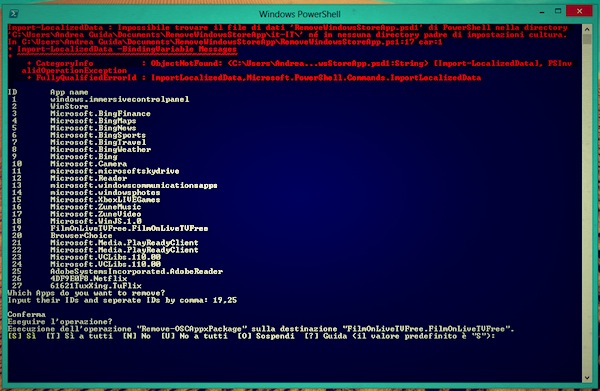
Disinstallare una Windows Store App da Windows 8 è facilissimo: basta recarsi nella Start Screen, fare click destro sul tassello dell’applicazione da rimuovere e cliccare il pulsante Disinstalla che compare in basso. Ma se si vogliono disinstallare più Windows Store Apps contemporaneamente? Beh, lì il lavoro diventa un po’ più complesso.
Per riuscire a compiere un’operazione del genere bisogna ricorrere ad uno script per la PowerShell di Windows 8 che consente di cancellare le applicazioni Metro in massa usando i loro codici identificativi, dei codici numerici che vengono indicati nello script stesso. Vediamo in dettaglio come si usa.
- Scaricare lo script RemoveWindowsStoreApp da qui;
- Estrarre la cartella dello script in un percorso qualsiasi;
- Aprire il file RemoveWindowsStoreApp.ps1 con il Blocco Note;
- Aggiungere una riga alla fine dello script, digitare in essa il comando Remove-OSCAppxPackage e salvare le modifiche effettuate al file;
- Fare click destro sul file RemoveWindowsStoreApp.ps1 appena modificato e selezionare la voce Esegui in Powershell dal menu contestuale;
- Digitare i codici identificativi delle Windows Store Apps da disinstallare separandoli con delle virgole (es. 12,34,52, ecc.) e premere Invio. I codici identificativi delle applicazioni vengono indicati nell’elenco che si apre non appena lanciato lo script in PowerShell;
- Digitare T e premere Invio per confermare la cancellazione delle app.
Missione compiuta. Adesso tornate nella Start Screen di Windows 8 e dovreste notare la scomparsa delle app che avete indicato allo script. L’operazione non è annullabile (a meno di non tornare nel Windows Store e riscaricare le app), quindi usate questa soluzione con estrema cautela e solo se sapete bene dove state mettendo le mani. Geek avvisato mezzo salvato.
[via]









#1Ranx
ciao il link per scaricarlo risulta non valido!!!